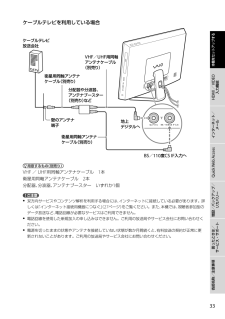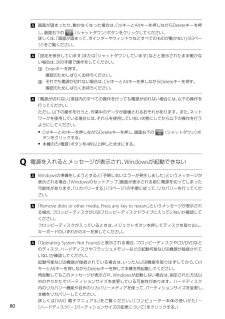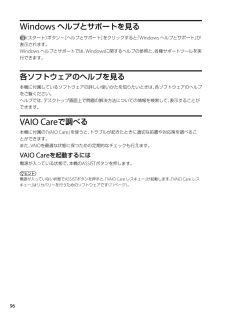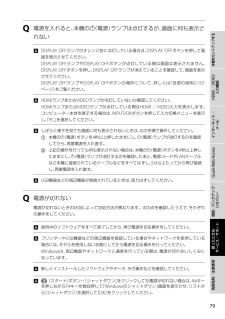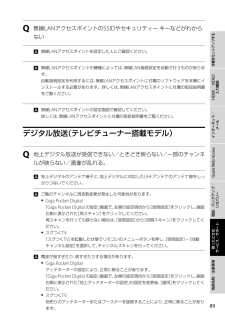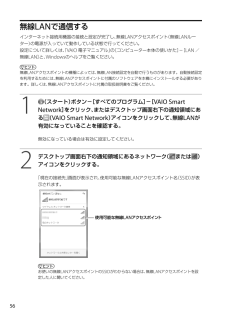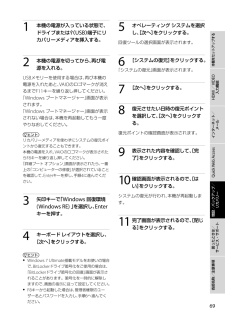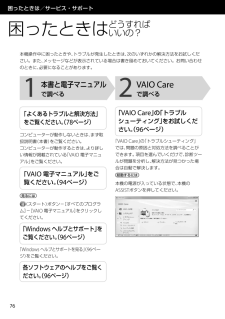Q&A
取扱説明書・マニュアル (文書検索対応分のみ)
"状態"1 件の検索結果
"状態"20 - 30 件目を表示
全般
質問者が納得普通ではちょっと考えられない現象ですね。最近買われたのだとしたら初期不良の可能性があります。絶対にVAIOのサポートに問い合わせた方がいいと思います。↓http://vcl.vaio.sony.co.jp/contact/index.html
5121日前view98
0PartNumber: 4-290-354-01(1)ManualName: VPCL22 Series User Guide11HDMI/VIDEO 入力機能インターネット/ メール本機をセットアップするQuick Web Access増設/バックアップ/ リカバリー困ったときは/ サービス・サポート各部名称/注意事項リカバリー(再セットアップ)リ カバリ ー とは本機のハードディスクの内容をお買い上げ時の状態に戻すことを「リカバリー」といいます。次のようなことが原因で本機の動作が不安定になったときにリカバリーを行います。 コンピューターウイルスに感染し、本機が起動できなくなった 誤ってC:ドライブを初期化してしまったリカバリーには、リカバリー領域からリカバリーする方法とリカバリーメディアを使ってリカバリーする方法の2種類があります。! ご注意リカバリーメディアは本機に付属していないため、本機をお買い上げ後、必ずリカバリーメディアを作成してください。リカバリー領域とはリカバリー領域とは、リカバリーを行うために必要なデータがおさめられているハードディスク内の領域のことです。通常のご使用ではリカバリ...
32PartNumber: 4-290-354-01(1)ManualName: VPCL22 Series User Guide3333HDMI/VIDEO 入力機能インターネット/ メール本機をセットアップするQuick Web Access増設/バックアップ/ リカバリー困ったときは/ サービス・サポート各部名称/注意事項ケーブルテレビを利用している場合用意するもの(別売り)VHF/UHF用同軸アンテナケーブル 1本衛星用同軸アンテナケーブル 2本分配器、分波器、アンテナブースター いずれか1個! ご注意 双方向サービスやコンテンツ解析を利用する場合には、インターネットに接続している必要があります。詳しくは「インターネット接続用機器につなぐ」(27ページ)をご覧ください。また、本機では、視聴者参加型のデータ放送など、電話回線が必要なサービスはご利用できません。 電話回線を使用した新規加入の申し込みはできません。ご利用の放送局やサービス会社にお問い合わせください。 電源を切ったままの状態やアンテナを接続していない状態が数か月間続くと、有料放送の契約が正常に更新されないことがあります。ご利用の放送...
PartNumber: 4-290-354-01(1)ManualName: VPCL22 Series User Guide00 画面が固まったり、動かなくなった場合は、CtrlキーとAltキーを押しながらDeleteキーを押し、画面右下の (シャットダウン)ボタンをクリックしてください。詳しくは、「画面が固まって、ポインターやウィンドウなどすべてのものが動かない」(83ページ)をご覧ください。 「設定を保存しています」または「シャットダウンしています」などと表示されたまま動かない場合は、次の手順で操作をしてください。 Enterキーを押す。 確認のためしばらくお待ちください。 それでも電源が切れない場合は、CtrlキーとAltキーを押しながらDeleteキーを押す。 確認のためしばらくお待ちください。 「電源が切れない」項目内のすべての操作を行っても電源が切れない場合には、以下の操作を行ってください。ただし、以下の操作を行うと、作業中のデータが破壊されるおそれがあります。また、ネットワークを使用している場合には、それらを使用していない状態にしてから以下の操作を行うようにしてください。 ...
PartNumber: 4-290-354-01(1)ManualName: VPCL22 Series User Guide2424準備2 設置する(つづき)設置に適さない場所次のような場所には設置しないでください。本機の故障や破損の原因となります。 直射日光が当たる場所 磁気を発生するものや磁気を帯びているものの近く 暖房器具の近くなど、温度が高い場所 ほこりが多い場所 湿気が多い場所 風通しが悪い場所設置時のご注意 スタンド部を持たないでください。破損のおそれがあります。 本機を持ち上げるとき、液晶ディスプレイのパネル部分へ衝撃を加えないようにご注意ください。 持ち運ぶときは、衣類やベルト等で液晶ディスプレイ等にキズがつかないようにご注意ください。 持ちかたによっては、転倒するおそれがありますので、本機を持つときには、本機側面の下を持って設置してください。 スタンドの先端で机などにキズをつけないようにご注意ください。故障を避けるためにも、次のことをお守りください。 本機を移動するときは、必ず電源を切る。 電源が入っている状態で移動したり、動かしたりするとハードディスクの故障の原因...
PartNumber: 4-290-354-01(1)ManualName: VPCL22 Series User Guide99Windows ヘル プとサポー トを 見 る(スタート)ボタン-[ヘルプとサポート]をクリックすると「Windows ヘルプとサポート」が表示されます。Windows ヘルプとサポートでは、Windowsに関するヘルプの参照と、各種サポートツールを実行できます。各ソフトウェアのヘル プを 見 る本機に付属しているソフトウェアの詳しい使いかたを知りたいときは、各ソフトウェアのヘルプをご覧ください。ヘルプでは、デスクトップ画面上で問題の解決方法についての情報を検索して、表示することができます。VAIO Careで調べる本機に付属の「VAIO Care」を使うと、トラブルが起きたときに適切な処置や対応策を調べることができます。 また、VAIOを最 適な状態に保つための定期的なチェックも行えます。VAIO Careを起動するには電源が入っている状態で、本機のASSISTボタンを押します。ヒント電源が入っていない状態でASSISTボタンを押すと、「VAIO Care レスキュー」が起...
PartNumber: 4-290-354-01(1)ManualName: VPCL22 Series User Guide99HDMI/VIDEO 入力機能インターネット/ メール本機をセットアップするQuick Web Access増設/バックアップ/ リカバリー困ったときは/ サービス・サポート各部名称/注意事項Q 電源を入れると、本機の(電源)ランプは点灯するが、画面に何も表示されない DISPLAY OFFランプがオレンジ色に点灯している場合は、DISPLAY OFFボタンを押して画面を表示させてください。DISPLAY OFFラ ン プやDISPLAY OFFボタン が点灯している 間 は画面は表示され ません。DISPLAY OFFボタンを押し、DISPLAY OFFランプが消えていることを確認して、画面を表示させてください。DISPLAY OFFラ ン プやDISPLAY OFFボタン の場所について、詳しくは「各部 の説明」(101ページ)をご覧ください。 HDMIランプまたはVIDEOランプが点灯していないか確認してください。HDMIランプまたはVIDEOランプが点灯してい...
PartNumber: 4-290-354-01(1)ManualName: VPCL22 Series User Guide99HDMI/VIDEO 入力機能インターネット/ メール本機をセットアップするQuick Web Access増設/バックアップ/ リカバリー困ったときは/ サービス・サポート各部名称/注意事項Q 無線LANアクセスポイントのSSIDやセキュリティー キーなどがわからない 無線LANアクセスポイントを設定した人にご確認ください。 無線LANアクセスポイントの機種によっては、無線LAN接続設定を自動で行うものがあります。自動接続設定を利用するには、無線LANアクセスポイントに付属のソフトウェアを本機にインストールする必要があります。詳しくは、無線LANアクセスポイントに付属の取扱説明書をご覧ください。 無線LANアクセスポイントの設定画面で確認してください。詳しくは、無線LANアクセスポイントに付属の取扱説明書をご覧ください。デジタル 放送(テレ ビチュ ー ナー 搭載モ デル )Q 地上デジタル放送が受信できない/ときどき映らない/一 部のチャンネルが映らない/画像が乱...
PartNumber: 4-290-354-01(1)ManualName: VPCL22 Series User Guide55無線LANで通信 するインターネット接続用機器の接続と設定が完了し、無線LANアクセスポイント(無線LANルーター)の電源が入っていて動作している状態で行ってください。設定について詳しくは、「VAIO 電子マニュアル」の[コンピューター本体の使いかた]-[LAN/無線LAN]と、Windowsのヘルプをご覧ください。ヒント無線LANアクセスポイントの機種によっては、無線LAN接続設定を自動で行うものがあります。自動接続設定を利用するためには、無線LANアクセスポイントに付属のソフトウェアを本機にインストールする必要があります。詳しくは、無線LANアクセスポイントに付属の取扱説明書をご覧ください。1 (スタート)ボタン-[すべてのプログラム]-[VAIO Smart Network]をクリック、またはデスクトップ画面右下の通知領域にある (VAIO Smart Network)アイコンをクリックして、無線LANが有効になっていることを確認する。無効になっている場合は有効に設定し...
PartNumber: 4-290-354-01(1)ManualName: VPCL22 Series User Guide99HDMI/VIDEO 入力機能インターネット/ メール本機をセットアップするQuick Web Access増設/バックアップ/ リカバリー困ったときは/ サービス・サポート各部名称/注意事項1 本機の電源が入っている状態で、ドライブまたは(USB)端子にリカバリーメディアを挿入する。2 本機の電源を切ってから、再び電源を入れる。USBメモリーを使用する場合は、再び本機の電源を入れたあと、VAIOのロゴマークが消えるまでF11キーを繰り返し押してください。「Windows ブートマネージャー」画面が表示されます。「Windows ブートマネージャー」画面が表示されない場合は、本機を再起動してもう一 度やりなおしてください。ヒントリカバリーメディアを使わずにシステムの復元ポイントから復元することもできます。 本機の電源を入れ、VAIOのロゴマークが表示されたらF8キーを繰り返し押してください。 「詳細ブート オプション」画面が表示されたら、一 番上の「コンピューターの修復...
PartNumber: 4-290-354-01(1)ManualName: VPCL22 Series User Guide困ったときは/サービス・サポート困 っ た と き はどうすればいいの?本機操作中に困ったときや、トラブルが発生したときは、次のいずれかの解決方法をお試しください。また、メッセージなどが表示されている場合は書き留めておいてください。お問い合わせのときに、必要になることがあります。1 本書と電子マニュアル で調べる「よくあるトラブルと解決方法」をご覧ください。(ページ)コンピューターが動作しないときは、まず取扱説明書(本書)をご覧ください。コンピューターが動作するときは、より詳しい情報が掲載されている「VAIO 電子マニュアル」をご覧ください。「VAIO 電子マニュアル」をご覧ください。(94ページ)見るには(スタート)ボタン-[すべてのプログラム]-[VAIO 電子マニュアル]をクリックしてください。「Windows ヘルプとサポート」をご覧ください。(9ページ)「Windows ヘルプとサポートを見る」(96ページ)をご覧ください。各ソフトウェアのヘルプをご覧ください。...
- 1